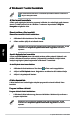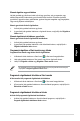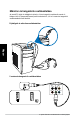Instruction Manual
164 2. fejezet: Windows® 7 használata
1. Indítsa el a Windows Intézőt.
2. Az eszközsoron kattintson az elemre.
3. Adjon nevet az új mappának.
Ezt úgy is megteheti, hogy jobb gombbal a Betekintő panelen belülre kattint, majd az >
elemre kattint.
1. Kattintson a >> >
elemre.
2. Kattintson az elemre. Kattintson a
gombra.
3. Válassza ki a tartalékmásolat-készítés célját. Kattintson a gombra.
4. Válassza a vagy
elemet.
A Windows® Rendszer-visszaállítás funkciója visszaállítási pontot hoz létre a számítógép
rendszerbeállításainak tárolási helyén adott időpontban és dátumon. Lehetővé teszi a
rendszerbeállítások visszaállítását vgay visszavonását anélkül, hogy ez befolyásolná
személyes adatait.
1. Zárja be az összes futó alkalmazást.
2. Kattintson a >>>>
elemre.
3. Kövesse a képernyőn megjelenő utasításokat a folyamat befejezéséhez.
Ha a elemet választotta, a Windows nem készít mentést azon
programokról, FAT formátumú fájlokról, Lomtárban lévő fájlokról, vagy ideiglenes fájlokról,
amelyek legalább 1 GB méretűek.
5. Kövesse a képernyőn megjelenő utasításokat a folyamat befejezéséhez.